Windows Phone 8에 Google 연락처를 추가하는 방법
잡집 / / February 11, 2022
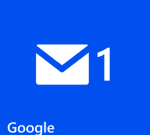
새 휴대폰을 구입하면 무엇을 합니까? 네, 많은 일들이 있지만 가장 먼저 맡게 될 작업 중 하나는
연락처 가져오기
다른 전화 또는 서비스에서. 그 스마트폰이 전화를 걸 수 있는지에 대한 농담은 여전히 웃을 가치가 있지만 일반적으로 우리는 시작합니다.
새 전화기 설정
전화를 걸거나 받는 데 사용할 수 있는지 확인합니다.
이제 수동으로 수행하려면 엄청난 노력이 필요합니다. 기본 전화를 사용하는 경우 가장 좋은 해결책은 연락처를 SIM 카드(이전 전화에서)로 복사한 다음 새 휴대전화로 이동. 또 다른 방법은 컴퓨터의 도움을 구하는 것입니다. 그러나 이전 휴대전화도 스마트폰이었다면 다음을 사용했을 가능성이 있습니다. 연락처를 동기화하는 Google 연락처 클라우드로.
오늘은 Google에서 Windows Phone 8 장치로 연락처를 가져오는 방법을 살펴보겠습니다.
메모: 이 포스트에 사용된 Windows Phone 8 장치는 Nokia Lumia 920입니다. 단계는 모든 WP8 전화기에서 동일합니다.
Windows Phone 8에 Google 연락처를 추가하는 단계
여기에서 가능한 가장 좋은 방법은 전화에 Google 이메일 서비스를 추가하는 것입니다. 그렇게 하면 연락처가 자동으로 동기화됩니다. 단계는 다음과 같습니다.
1 단계: 시작 화면을 왼쪽으로 밀어 응용 프로그램의 세부 목록으로 이동합니다. 로 이동 설정.

2 단계: 에 환경 설정 화면에서 옵션 읽기를 찾으십시오. 이메일 + 계정. 탭하여 옵션을 엽니다.

3단계: 이미 추가한 계정 목록과 함께 다음 옵션이 표시됩니다. 계정을 추가합니다. 그것으로 시작하십시오.

4단계: 로부터 계정 추가 화면 찾기 Google. 동일한 방식으로 다른 서비스를 선택할 수 있습니다.
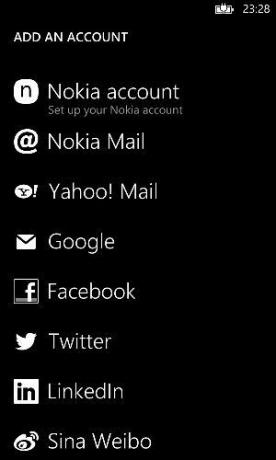
5단계: 그렇게 하는 순간 계정 자격 증명을 묻는 메시지가 표시됩니다. 키 입력 이메일 주소 그리고 비밀번호 다음을 누르기 전에.
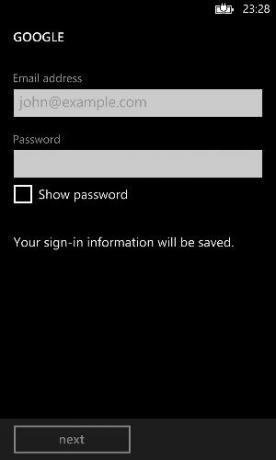
메모: 전체 이메일 주소를 입력합니다. 예시, [이메일 보호됨] 그렇게 하지 않으면 다음 버튼이 활성화되지 않습니다.
6단계: 그런 다음 동기화할 콘텐츠를 선택하라는 메시지가 표시됩니다. 선택하다 이메일, 연락처 및 일정 연락처를 가져올 수 있는지 확인합니다.
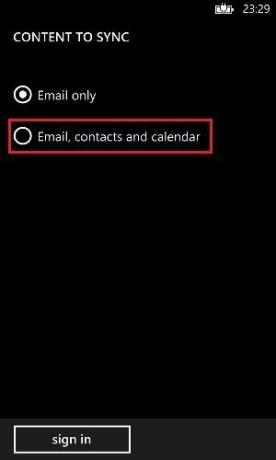
7단계: 클릭 로그인 그리고 기다려. 당신은 다시 이동합니다 이메일 + 계정 설정하고 동기화 활동을 알 수 있습니다.
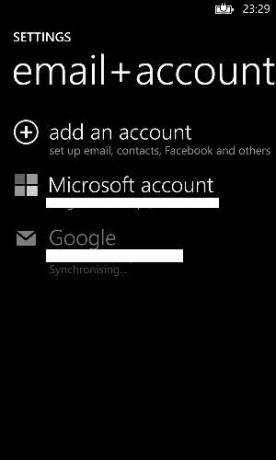
완료되면 휴대전화에 모든 Google 연락처가 저장됩니다. 목록의 각 연락처에 연결된 전화번호, 이메일 주소 및 기타 세부 정보에 액세스할 수 있습니다.
다른 서비스에 대한 단계는 매우 유사합니다. 또한 추가하는 서비스에 따라 다양한 동기화 옵션이 제공됩니다.
메모: Google 앱 계정을 추가하는 경우 Google 동기화 설정에 대한 관리자 권한이 켜져 있는지 확인해야 합니다.
결론
당신은 무엇을 기다리고 있습니까? 가능한 모든 계정에 휴대전화를 연결하세요. 그러면 몇 분 안에 모든 연락처를 얻을 수 있습니다. 이메일 메시지와 기타 업데이트도 함께 온다는 사실을 잊지 마십시오.
2022년 2월 2일 최종 업데이트
위의 기사에는 Guiding Tech를 지원하는 제휴사 링크가 포함될 수 있습니다. 그러나 편집 무결성에는 영향을 미치지 않습니다. 내용은 편향되지 않고 정통합니다.



